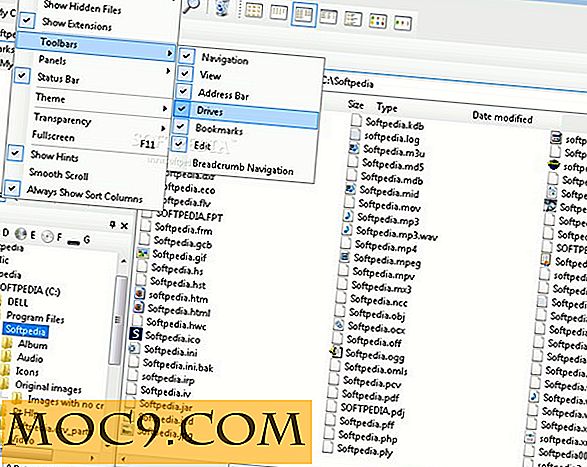Whatsie: Der inoffizielle WhatsApp Desktop Client für Linux
Mit mehr als einer Milliarde Nutzer ist WhatsApp zweifellos einer der beliebtesten mobilen Messaging-Dienste, die heute verfügbar sind. Das Facebook-Unternehmen hat kürzlich dedizierte Desktop-Clients für den Service eingeführt. Die Verfügbarkeit ist jedoch derzeit auf Windows und Mac OS beschränkt.
Dies bedeutet, dass Linux-Nutzer derzeit kein Glück haben, etwas, an das sie im Allgemeinen bereits gewöhnt sind. Wie auch immer, wenn Sie Linux verwenden und WhatsApp auf Ihrem Desktop verwenden möchten, haben Sie nicht alle Möglichkeiten. In diesem Artikel werden wir Whatsie einen Desktop-Client von Drittanbietern für WhatsApp diskutieren.
Whatsie
Ninja Whatsie ist ein Drittanbieter-Desktop-Client für WhatsApp, der vom rumänischen Entwickler Alexandru Rosianu ins Leben gerufen wurde. Es behauptet, "alles, was Sie an WhatsApp lieben" anzubieten, einschließlich Gruppenchats, Foto / Video-Sharing und mehr. Unter der Haube Whatsie ist im Grunde ein Wrapper für WhatsApp Web mit zusätzlichen Funktionen wie Themen und bessere Integration mit dem zugrunde liegenden Betriebssystem.
" Ich habe Whatsie von Grund auf mit Electron, der leistungsstärkeren und stromsparenderen Alternative zu NW.js, gebaut und ist jetzt schneller und besser als die alte App (WhatsApp für Desktop) ", sagt der Autor auf der offiziellen Website des Tools.
Download und Installation
Sie können das Whatsie-Paket, das für Ihre Distribution geeignet ist, von der offiziellen Website des Tools herunterladen. In meinem Fall entschied ich mich für das "DEB 32-bit" -Paket, das dazu führte, dass die Datei "whatsie-2014-linux-i386.deb" auf meinem System heruntergeladen wurde. Nach dem Download habe ich den folgenden Befehl ausgeführt, um das Paket auf meiner Ubuntu-Box zu installieren:
sudo dpkg -i whatsie-2.0.14-linux-i386.deb
Hinweis : Sie können es auch installieren, indem Sie auf die .deb-Datei doppelklicken.
Nach der Installation können Sie die App über Ubuntu Dash starten

oder indem Sie den folgenden Befehl ausführen:
Whatsie
Einrichtung und Verwendung
Wenn Whatsie zum ersten Mal gestartet wird, präsentiert es Ihnen einen QR-Code und fordert Sie auf, ihn mit der WhatsApp-App auf Ihrem Mobiltelefon zu scannen.

Dies können Sie tun, indem Sie in der mobilen App zum Drei-Punkt-Menü "Überlauf" gehen und dort die Option "WhatsApp Web" auswählen.

Danach sehen Sie, wie Whatsie alle Ihre WhatsApp-Konversationen, Kontakte und Gruppen in das Fenster lädt.

Sie können jetzt den WhatsApp-Dienst auf Ihrem PC verwenden. Gehen Sie zum Whatsie-Menü oben rechts im Chat-Fenster, und klicken Sie auf die Option "Einstellungen", um Whatsie-Benachrichtigungen und blockierte Nummern zu verwalten.

Eine wichtige Sache, die wissenswert ist, ist, dass Whatsie ein Wrapper um WhatsApp Web ist (das gilt auch für den offiziellen WhatsApp Desktop-Client), der sich wiederum mit Ihrem Telefon verbindet, um Nachrichten zu synchronisieren. Denken Sie also daran, dass auch wenn Sie Whatsie verwenden, es Ihre mobile Datennutzung erhöhen wird. Es ist besser, WiFi auf Ihrem Mobilteil einzuschalten.
Fazit
Wenn Sie es leid sind, nur wegen WhatsApp zwischen Ihrem Linux-PC und Ihrem Telefon hin- und herwechseln, ist Whatsie die Lösung, die die Dinge für Sie verbessern könnte. Es hat nicht nur eine minimale und für die Augen beruhigende Oberfläche, es ist auch einfach herunterzuladen, zu installieren und zu verwenden. Das Tool ist auch für Windows und Mac OS X verfügbar, falls Sie von den offiziellen Angeboten nicht begeistert sind und eine Alternative suchen.